Встановіть VPN для Android на свій телефон, щоб захистити свою конфіденційність та отримати доступ до веб-сайтів з обмеженим доступом. Ця стаття крок за кроком проведе вас через швидке налаштування!
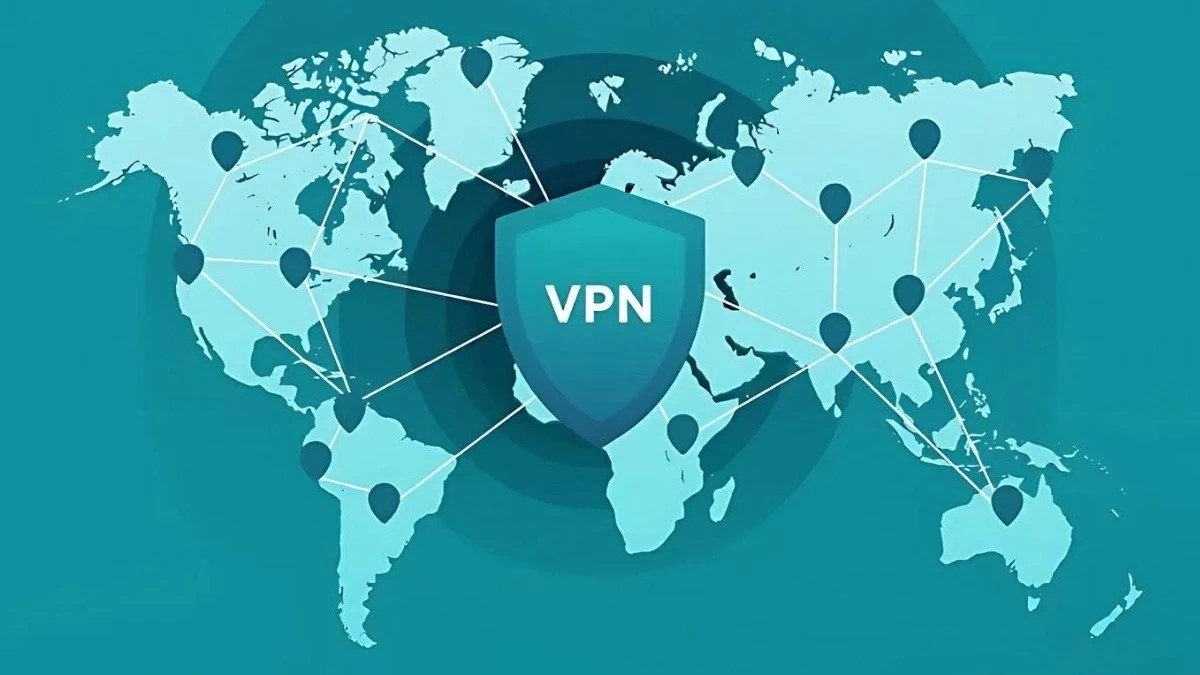 |
Інструкції щодо швидкого використання VPN на телефонах Android
Використання VPN на телефоні Android швидке та просте. Лише за кілька простих кроків налаштування користувачі можуть активувати приватну мережу для захисту своїх особистих даних та доступу до обмеженого контенту.
Як ефективно встановити VPN для телефону Android
Крок 1: Налаштуйте нову VPN. Спочатку на головному екрані перейдіть до Налаштувань, потім керуйте Іншими бездротовими підключеннями та натисніть VPN. Далі виберіть «Додати конфігурацію VPN» (або натисніть значок «+» на деяких пристроях Android), щоб розпочати процес додавання.
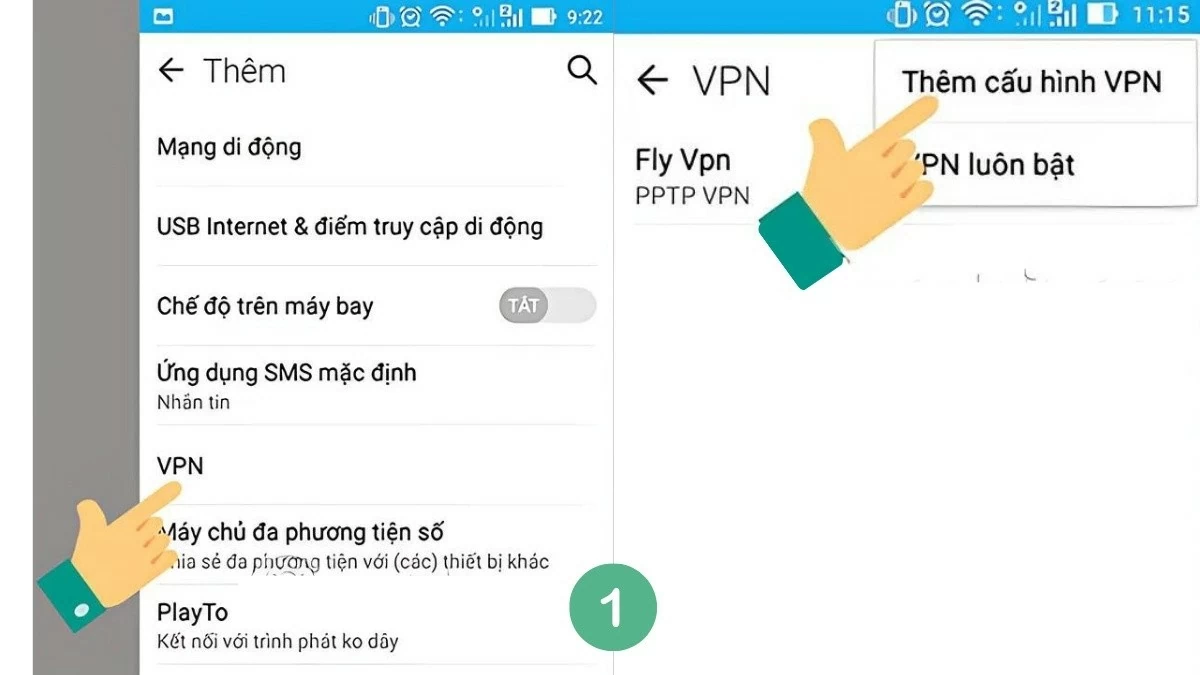 |
Крок 2: Далі введіть інформацію про сервер.
- Ім’я: Введіть необов’язкове ім’я мережі.
- Адреса сервера: Надає адресу VPN-сервера, який можна легко знайти в Інтернеті.
Після заповнення всієї інформації натисніть кнопку «Зберегти», щоб зберегти зміни та повернутися до списку раніше створених віртуальних мереж.
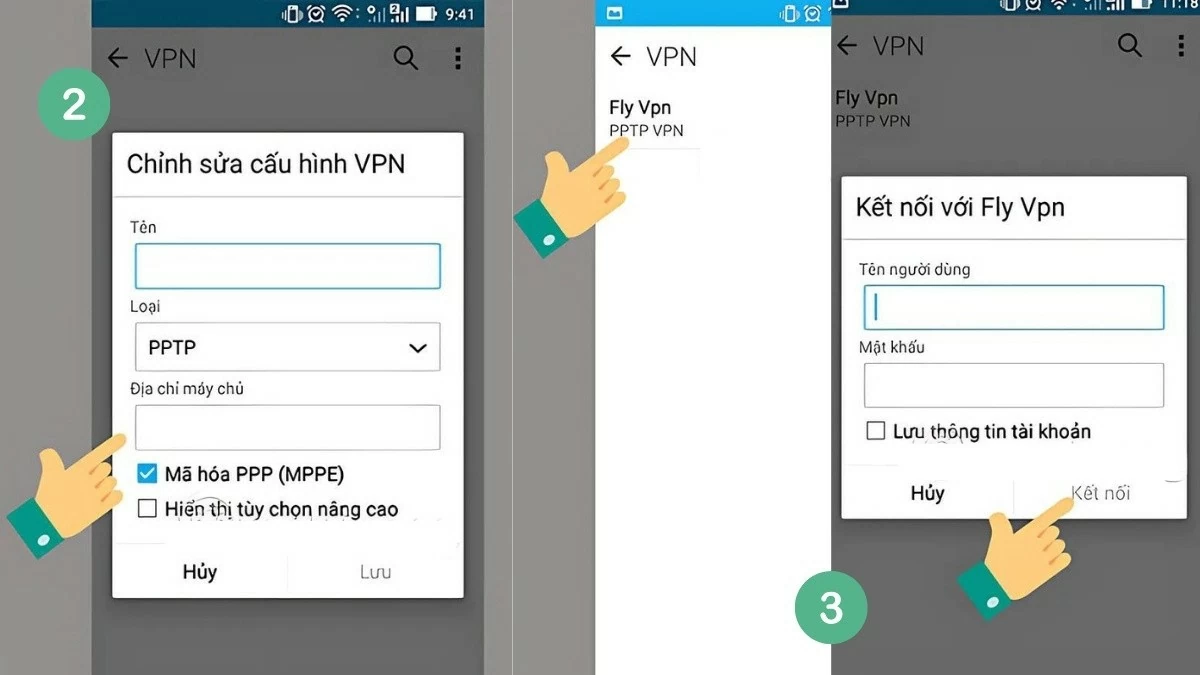 |
Крок 3: Надайте інформацію. Виберіть щойно встановлену мережу VPN та введіть інформацію про підключення. Пристрій попросить вас ввести ім’я та пароль від провайдера.
Наприклад, для pptpvpn.org потрібно ввести таку інформацію:
- Ім'я користувача: pptpvpn.org
- Пароль: 1647
Потім встановіть підключення, щоб завершити встановлення VPN для телефону Android.
Вище наведено простий спосіб використання VPN на телефоні, який користувачі можуть легко виконати.
Як дуже просто відключити VPN на Android
Наразі Android не має вбудованої функції віртуальної мережі, тому користувачам потрібно завантажити сторонній додаток. Однак вимкнути VPN дуже просто, достатньо зробити це у встановленому додатку.
Крок 1: Відкрийте «Налаштування» та натисніть «Мережа та Інтернет».
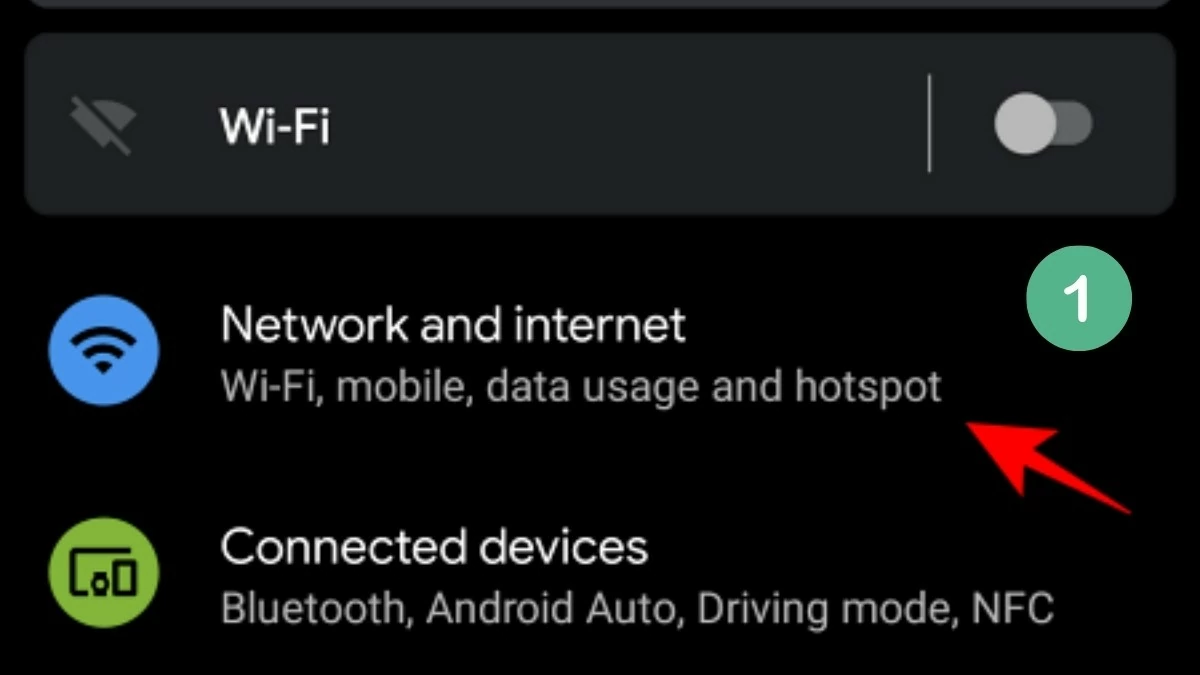 |
Крок 2: Далі прокрутіть униз і виберіть «Додатково».
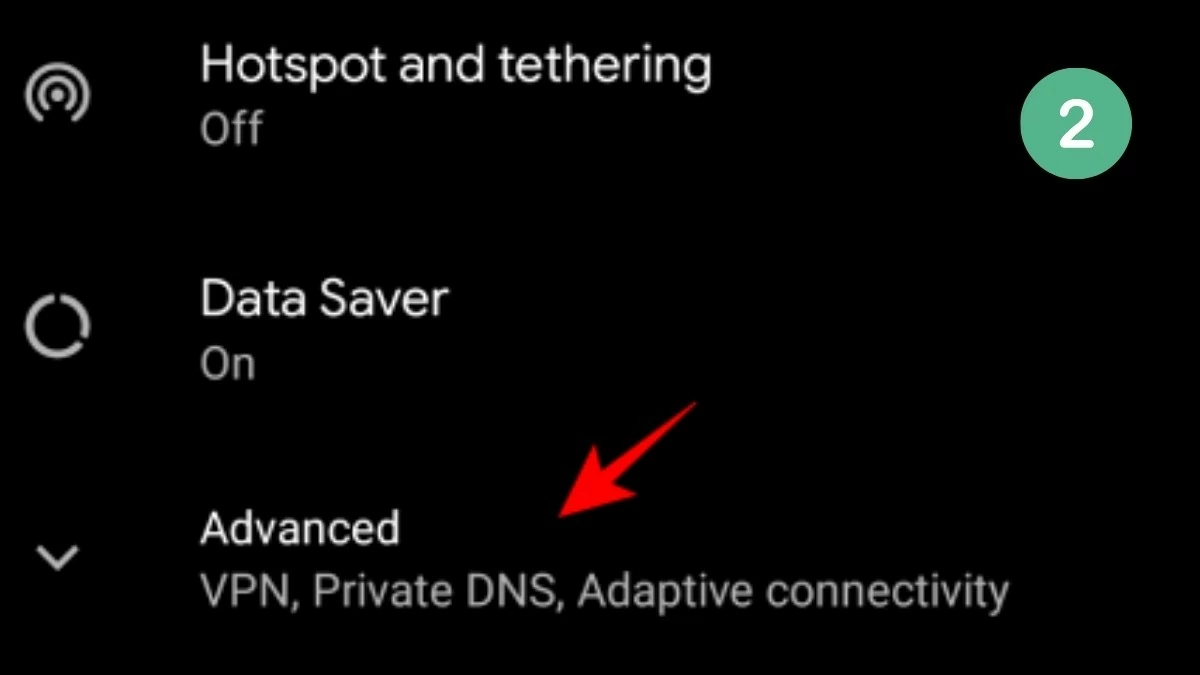 |
Крок 3: Виберіть «VPN».
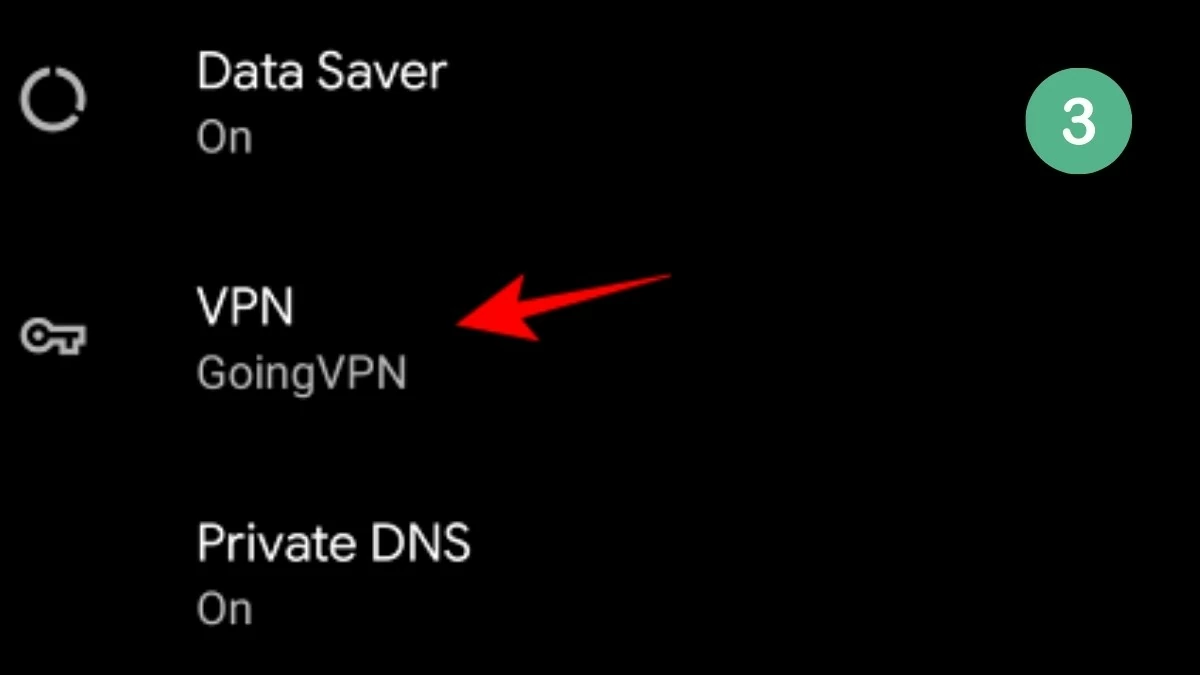 |
Крок 4: Тут буде відображено список віртуальних мереж, встановлених на пристрої. Щоб відключитися від поточної VPN-мережі, натисніть на неї.
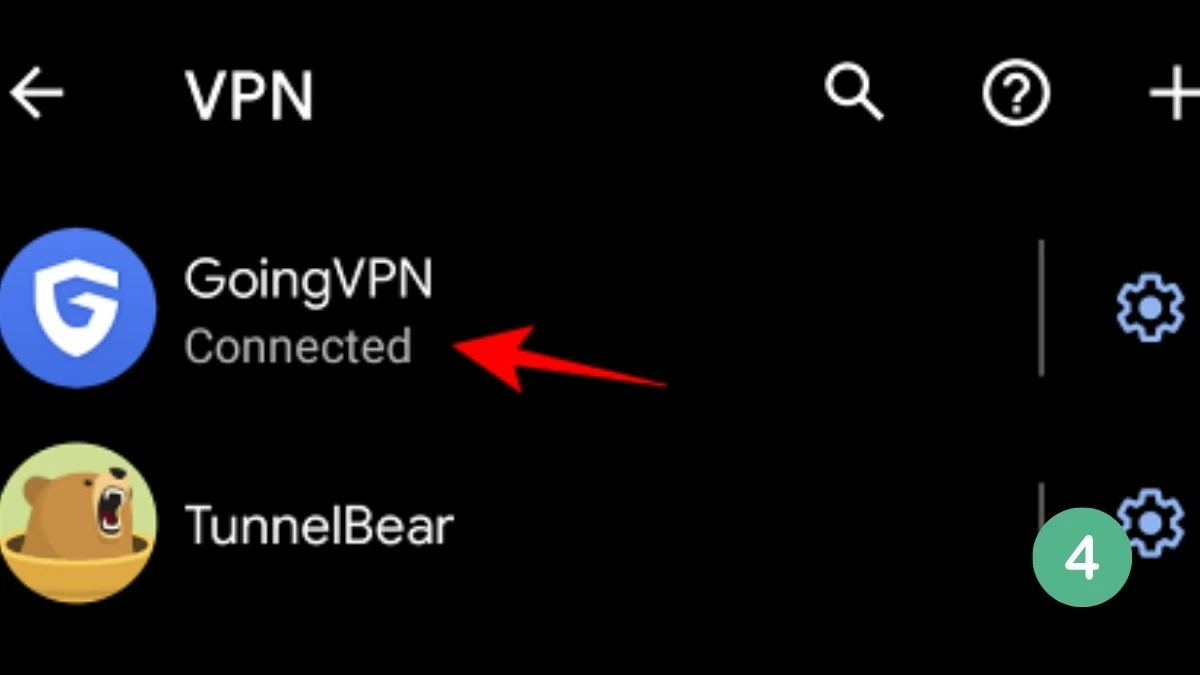 |
Крок 5: Виберіть «Відключитися».
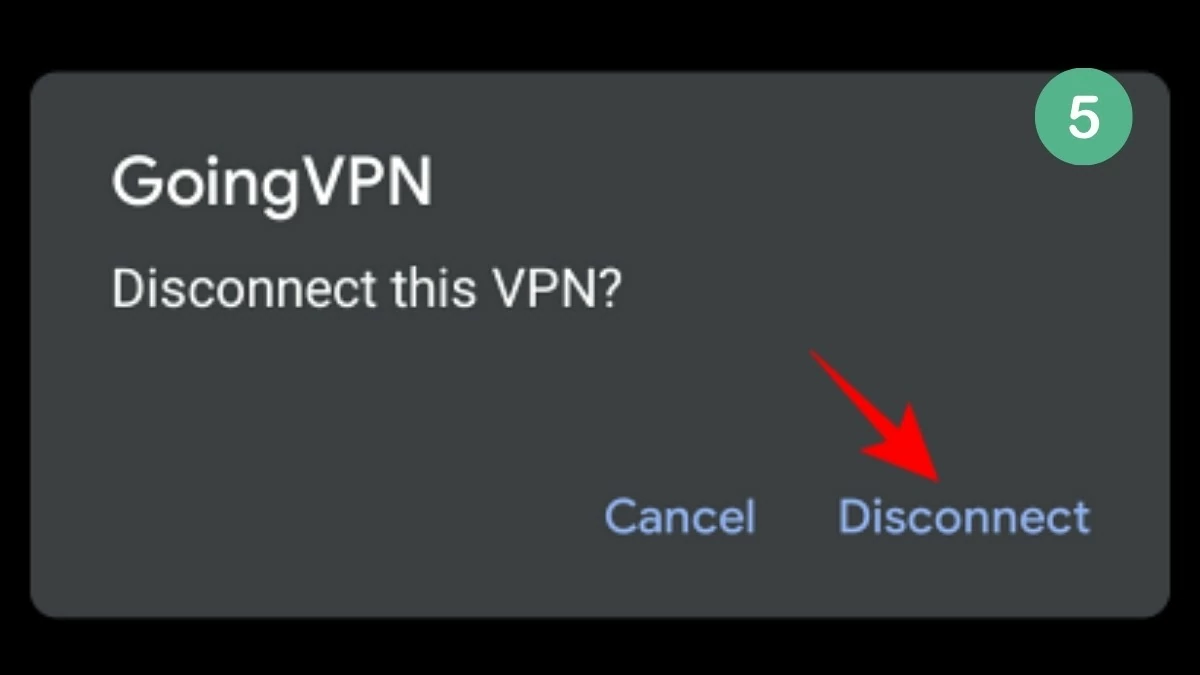 |
Отже, ваша приватна мережа вимкнена.
Увімкнення VPN на телефоні те саме, що й його вимкнення. Просто перейдіть у Налаштування > Мережа та Інтернет > VPN, виберіть потрібну мережу та натисніть «Підключитися».
Як легко ввімкнути режим постійного ввімкнення VPN
Це досить просто, оскільки пристрої з Android 7 і вище мають вбудовану функцію «Always-On VPN». Вона автоматично відновлює ваше з’єднання, якщо воно обривається. Однак вам потрібно буде ввімкнути її вручну. Ось як постійно підтримувати VPN увімкненим:
Крок 1: Спочатку відкрийте програму «Налаштування» та натисніть «Підключення» (деякі пристрої можуть відображатися як «Wi-Fi та мережі», виберіть цю опцію та перейдіть до кроку 3).
Крок 2: Знайдіть опцію «Додаткові налаштування підключення» та натисніть на неї.
Крок 3: Далі натисніть «VPN», як показано нижче.
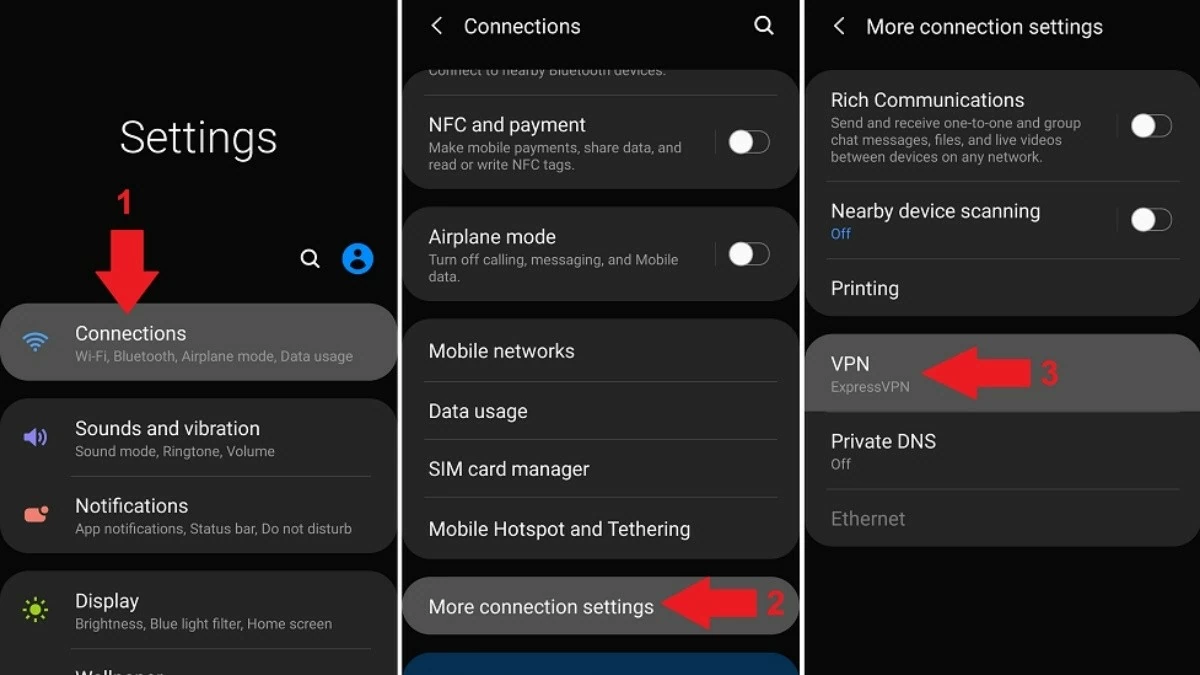 |
Крок 4: Потім натисніть на значок поруч із назвою вашої VPN.
Крок 5: Нарешті, увімкніть опції «Завжди увімкнений VPN» та «Блокувати не-VPN-з’єднання» (стосується лише Android 8 та вище), щоб запобігти витоку даних програмами за межі тунелю.
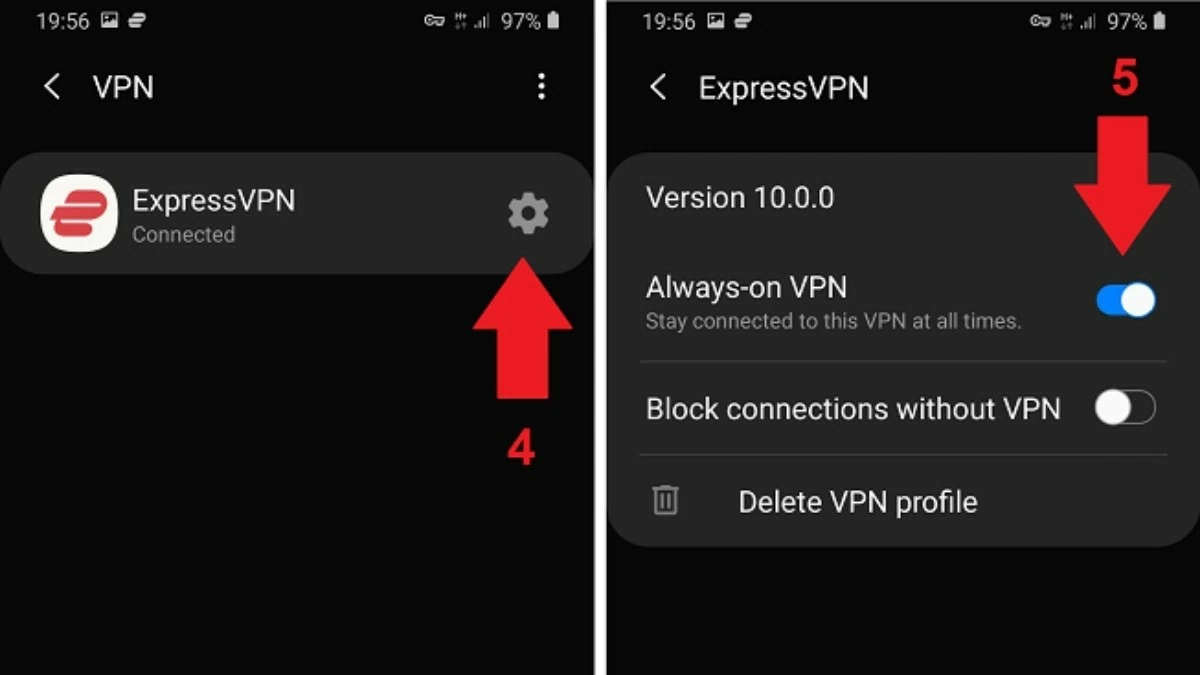 |
Як вимкнути сповіщення VPN
Підтримка VPN активною є необхідною, але було б зручніше, якби вона не відображалася постійно на панелі сповіщень. Щоб повністю вимкнути сповіщення VPN, ви можете заборонити програмі доступ до панелі сповіщень.
Крок 1: Спочатку проведіть пальцем униз, щоб відкрити панель сповіщень, потім натисніть і утримуйте сповіщення VPN.
Крок 2: Потім з’являться додаткові опції. Виберіть «Вимкнути сповіщення».
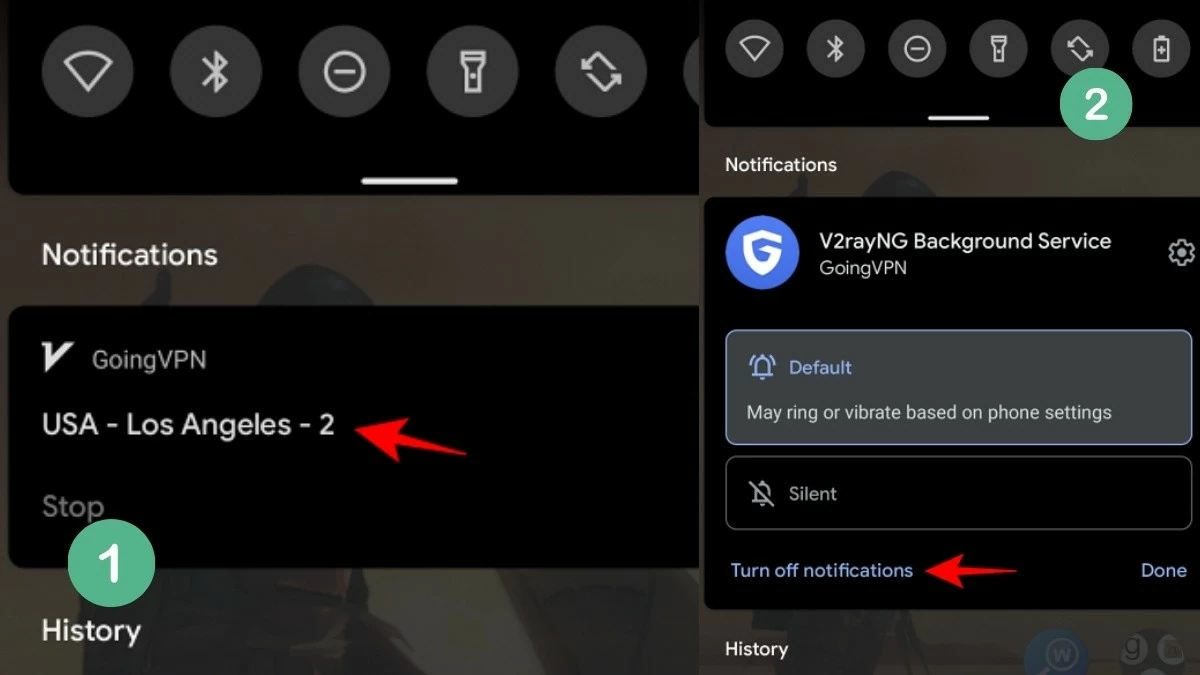 |
Крок 3: Вимкніть доступ до сповіщень для VPN-додатку.
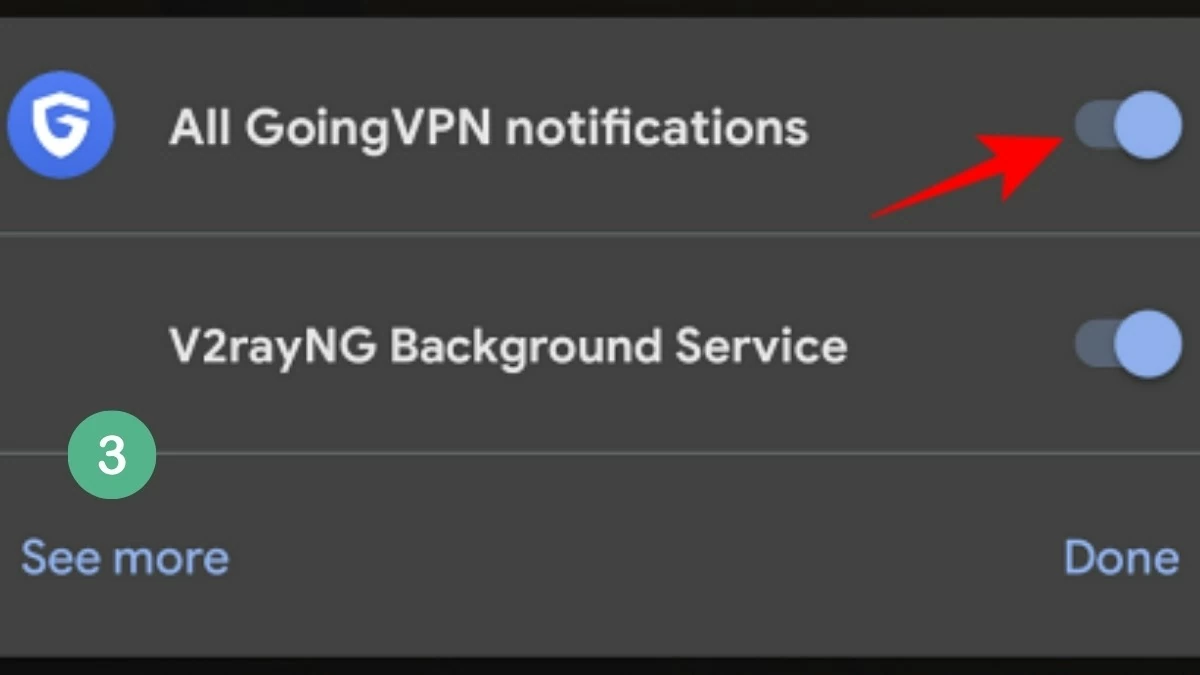 |
Дотримуючись наведених вище інструкцій, ви можете легко встановити VPN на свій телефон Android лише за кілька простих кроків. Знання того, як користуватися VPN, не лише захистить ваші особисті дані, але й надасть вам доступ до широкого спектру глобального контенту. Активуйте його зараз для безпечнішого та плавнішого перегляду веб-сторінок!
Джерело: https://baoquocte.vn/cach-su-dung-vpn-tren-dien-thoai-android-don-gian-va-nhanh-chong-289836.html



































































































![Перехідний період Донг Най OCOP: [Стаття 3] Зв'язок туризму зі споживанням продукції OCOP](https://vphoto.vietnam.vn/thumb/402x226/vietnam/resource/IMAGE/2025/11/10/1762739199309_1324-2740-7_n-162543_981.jpeg)












Коментар (0)